| 【明慧網二零一一年十月二十五日】 A5版(PDF)書籍打印成A4二合一方法
自動雙面打印的方法(圖解)
不打印空白頁問題的解決
A5版PDF文件打印到A5紙上的方法(圖)
A5版(PDF)書籍打印成A4二合一方法
本方法可以將A5版PDF文件(如《洪吟三》),按照「兩側裝訂」或「騎馬訂」方式打印到A4紙上,即A4二合一版。並提供了自動雙面打印和補頁打印方法,以及不打印空白頁、激光機打印淡的解決方法。 A5版(PDF)書籍打印成A4二合一方法:下載(408KB) 多數激光打印機加粉後濃度會降低,需要設置增加濃度,否則打印字跡淡。請參照:《激光打印機濃度調節方法》:http://big5.minghui.org/mh/articles/2011/10/24/248276.html
自動雙面打印的方法(圖解)
支持自動雙面功能的打印機可自動打印正反兩面,不用人工翻頁,由打印機自動完成。避免了單面打印帶紙亂頁的問題。 激光機有佳能LBP3310、6200d、6300dn、3300和惠普P2015d、P1606dn、P2055d、hp1320等;噴墨機有佳能iP4980、4880、4760、4680、4500、5300、4300、4200。 內容包括:
Word文檔的雙面打印設置
1)傳單的雙面打印
2)四合一小冊子的雙面打印
3)二合一小冊子與書籍的雙面打印
PDF文檔的雙面打印設置
1)傳單與四合一小冊子的雙面打印
2)二合一小冊子與書籍的雙面打印 自動雙面打印的方法(圖解):下載(727KB)
不打印空白頁問題的解決
由於有的打印機(多是激光機)會跳過開始的空白頁,在打印背面(偶數頁)時,如果背面的第一頁(也就是「偶數頁」的第一頁)是空白頁,就需要對打印機的設置做一下修改,否則打印「偶數頁」的時候,這個空白頁會被跳過去,不打印,結果會使正反面錯開一頁,導致打印錯誤。使用多版打印輔助程序打印書籍和小冊子時也會出現這種錯誤,跳過空白紙,導致頁面順序混亂。 打印機的設置修改如下:在開始(Start)─〉控制面板(Control Panel)─〉打印機和傳真(Printers),找到所用的打印機,用右鍵點擊該打印機,在彈出的菜單中選「屬性」(Properties),然後選「高級設置」(Advanced),把「啟動高級打印功能」(Enable advanced printing features)前面的勾去掉,也就是說,不要選「啟動高級打印功能」,然後點擊「是」(OK),退出打印機「屬性」的設置。這樣就可以正確打印了。 佳能激光機做如下設置:在開始(Start)─〉控制面板(Control Panel)─〉打印機和傳真(Printers),找到所用的打印機,用右鍵點擊該打印機,在彈出的菜單中選「打印機首選項」(Printing Preferences…),然後選「完成方式」,點擊「完成方式詳細設置」,把「使用跳過空白紙模式」前面的勾去掉,然後點擊「確定」─〉確定,退出打印機「打印機首選項」的設置。 愛普生噴墨機默認設置是打印空白頁的,如果跳過空白頁不打印,請按照如下設置修改:在開始(Start)─〉控制面板(Control Panel)─〉打印機和傳真(Printers),找到所用的打印機,用右鍵點擊該打印機,在彈出的菜單中選「打印機首選項」(Printing Preferences…),維護─〉速度和進程─〉取消「跳過空白頁」─〉「確定」─〉確定。
A5版PDF文件打印到A5紙上的方法(圖)
A5版PDF文件可以用A5紙打印。先將A4紙切一半,再按照以下說明打印。 具體打印方法:
第一步:先打印正面,文件→打印→打印範圍→子集,設置「僅奇數頁」;頁面縮放方式設置為「無」,設置「自動旋轉並居中」和「按照PDF頁面大小選擇紙張來源」;按「確定」按鈕即打印。
第二步:將紙翻面。
第三步:打印背面,文件→打印→打印範圍→子集,設置「僅偶數頁」;其它設置與打印正面相同。 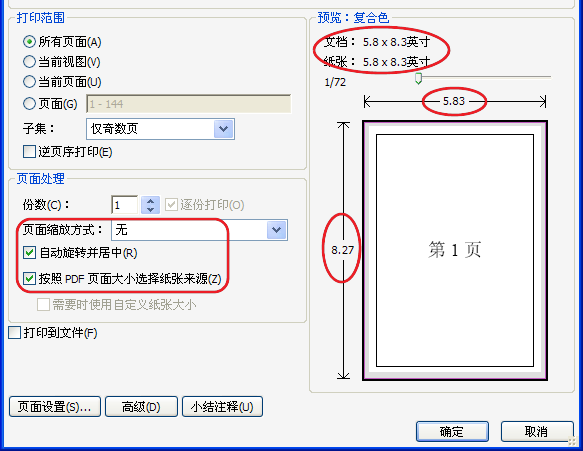
PDF_A5打印設置(英寸) |
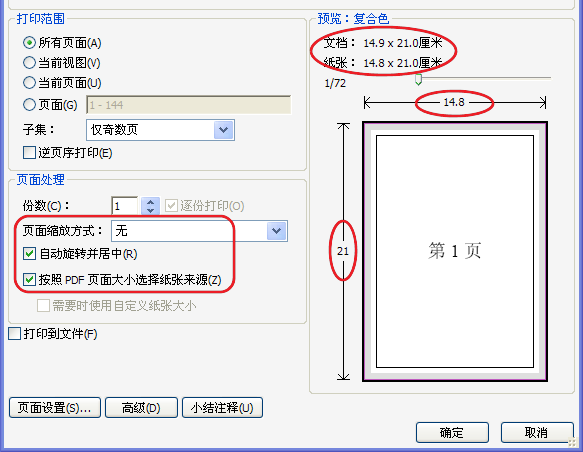
PDF_A5打印設置(釐米) |
由於打印機進紙方式和出紙方式不同,打印背面時,有的需要翻頁,有的需要在「打印範圍」裏設置「逆頁序」。共有四種情況,前面兩種情況不需要翻頁,但要選擇「逆頁序」;後面兩種情況需要翻頁,但不選擇「逆頁序」。是否需要翻頁和「逆頁序」,根據自己的打印機作一次測試,即可得知。 1、進紙時打印到紙上面、出紙時打印面朝下(如LBP2900)──不需要翻頁,但要選擇「逆頁序」。 2、進紙時打印到紙下面、出紙時打印面朝上(如iP4880下進紙)──不需要翻頁,但要選擇「逆頁序」。 3、進紙時打印到紙上面、出紙時打印面朝上(如iP4880上進紙)──需要翻頁,但不選擇「逆頁序」。 4、進紙時打印到紙下面、出紙時打印面朝下(如LBP3310)──需要翻頁,但不選擇「逆頁序」。
|